WPS文字如何设置三级标题?
来源:网络收集 点击: 时间:2024-02-26【导读】:
在写论文时,一般需要用到多级标题,每一级标题,其格式不同。一般情况下论文是设置为三级标题,即一般分为总标题、副标题、分标题。这里简单介绍如何运用WPS文字设置三级标题并编辑标题样式。工具/原料moreWPS文字方法/步骤1/7分步阅读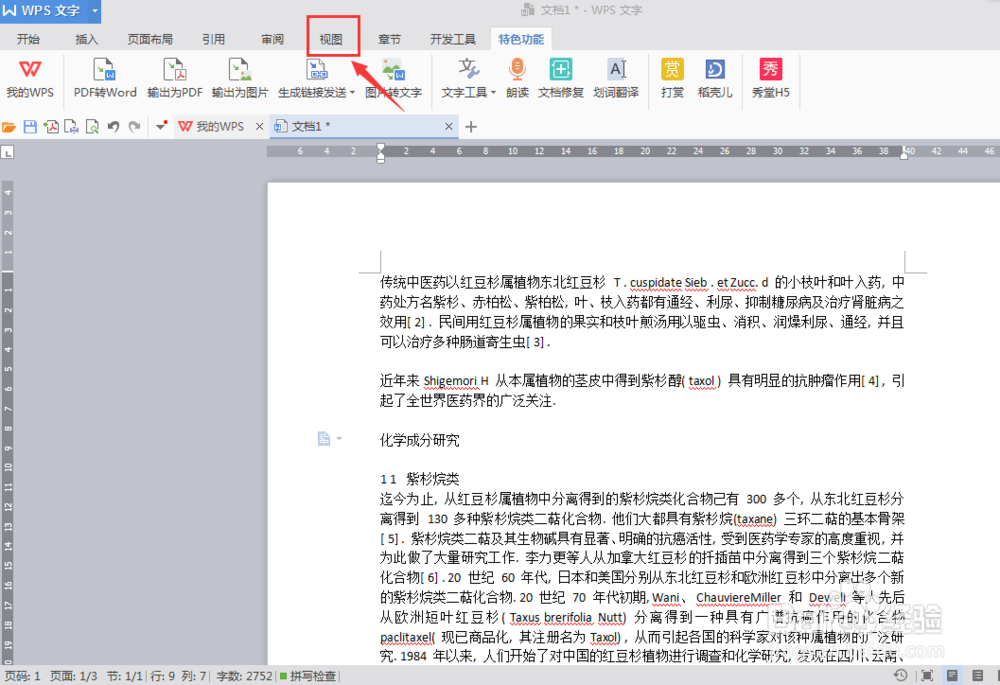
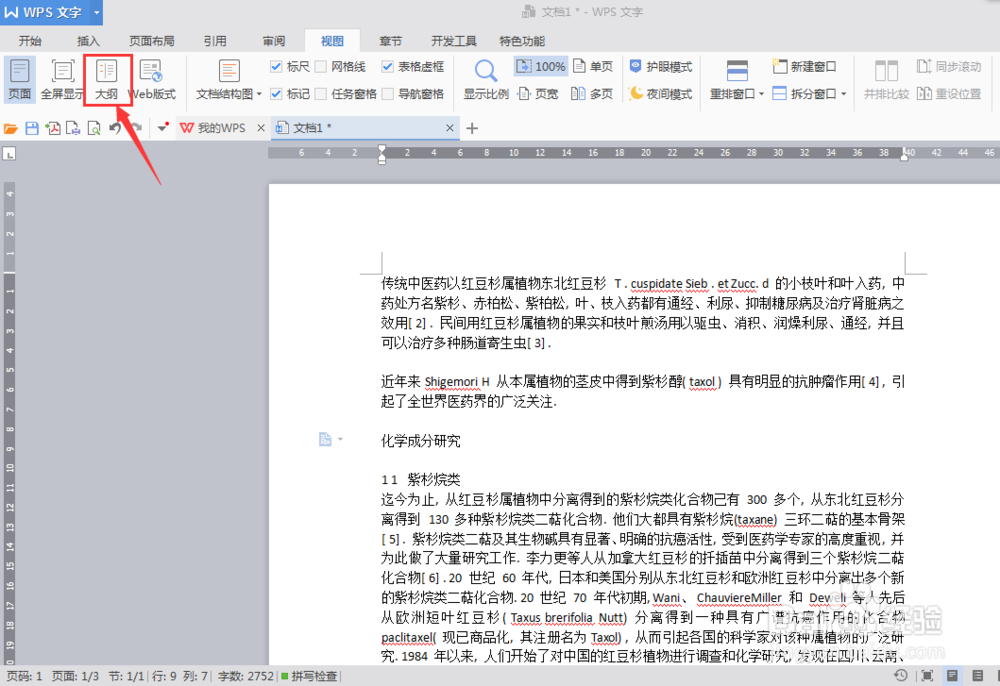 2/7
2/7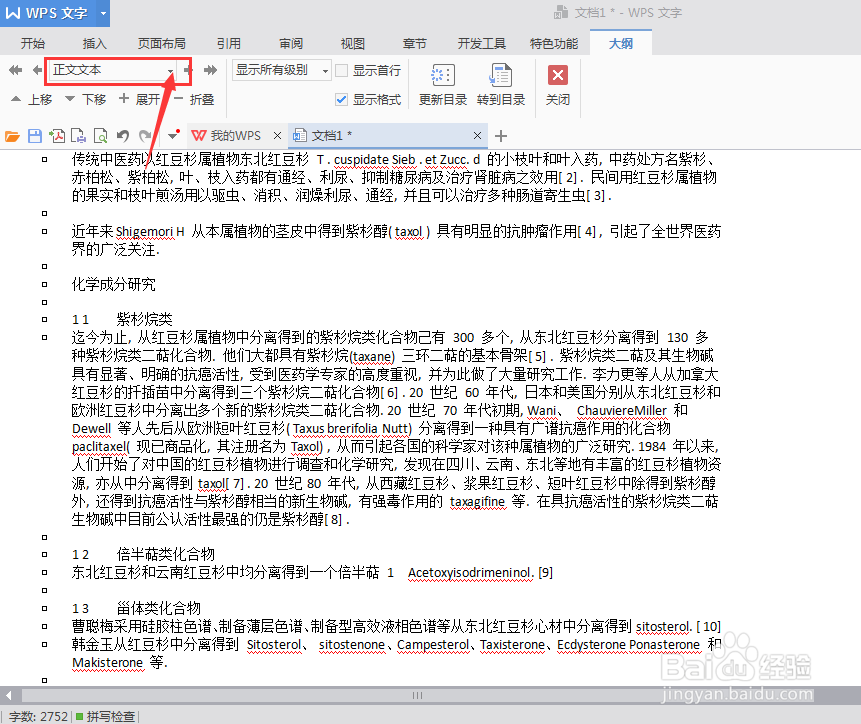 3/7
3/7 4/7
4/7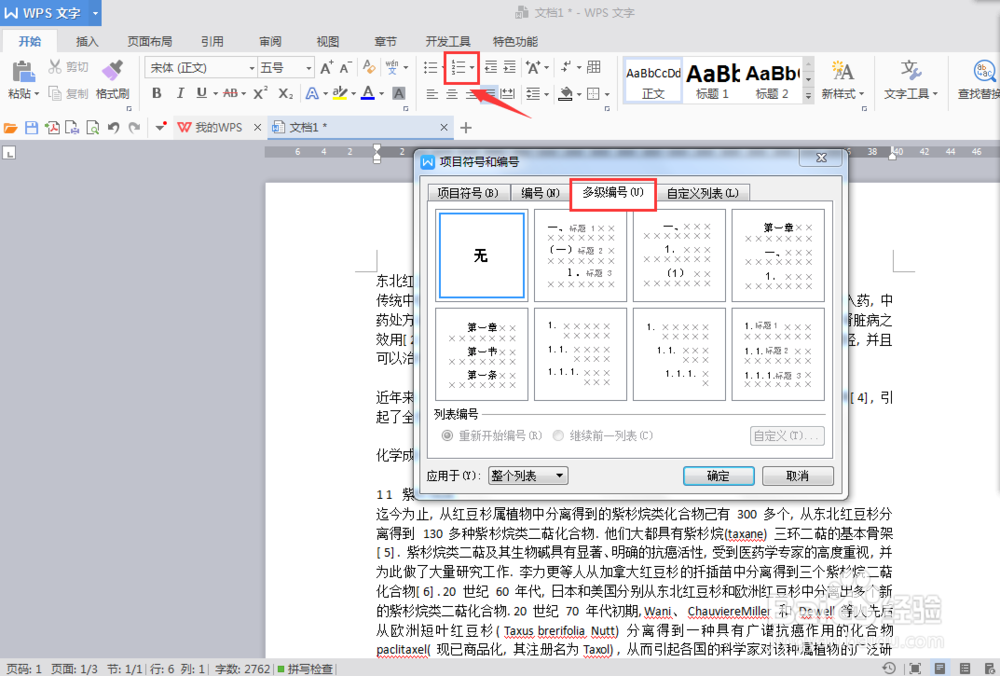 5/7
5/7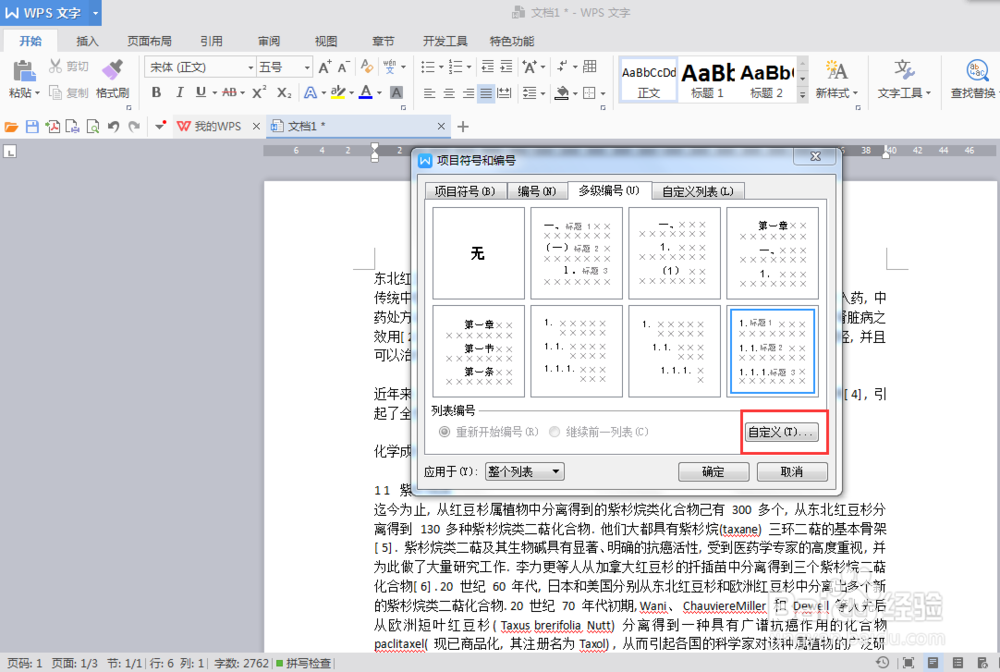
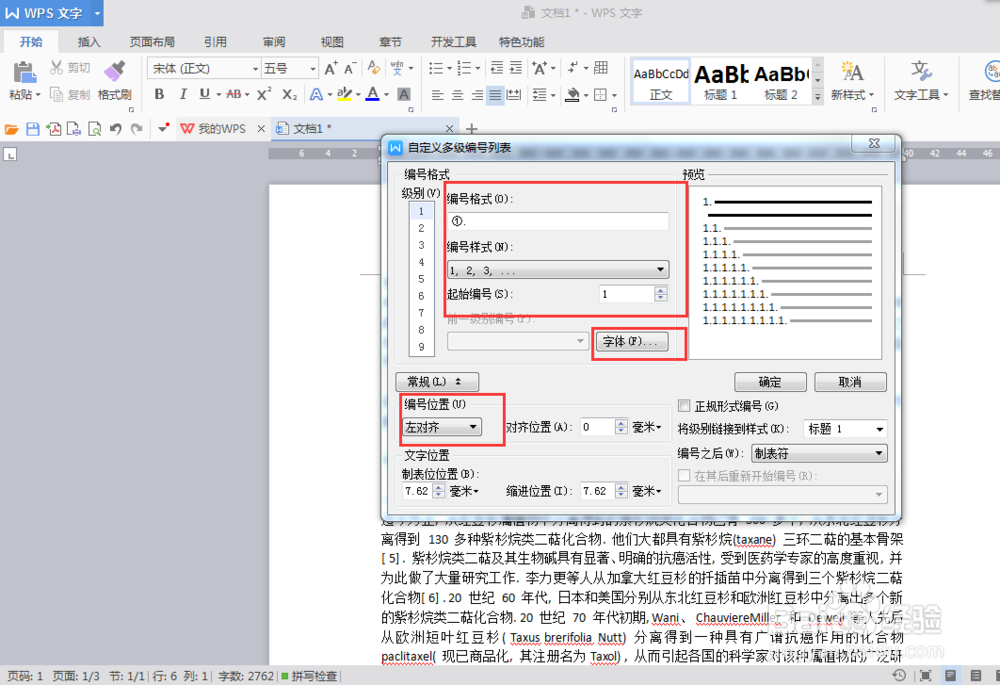 6/7
6/7 7/7
7/7
打开文档。找到“视图”,找到“大纲”,点击进入大纲视图。
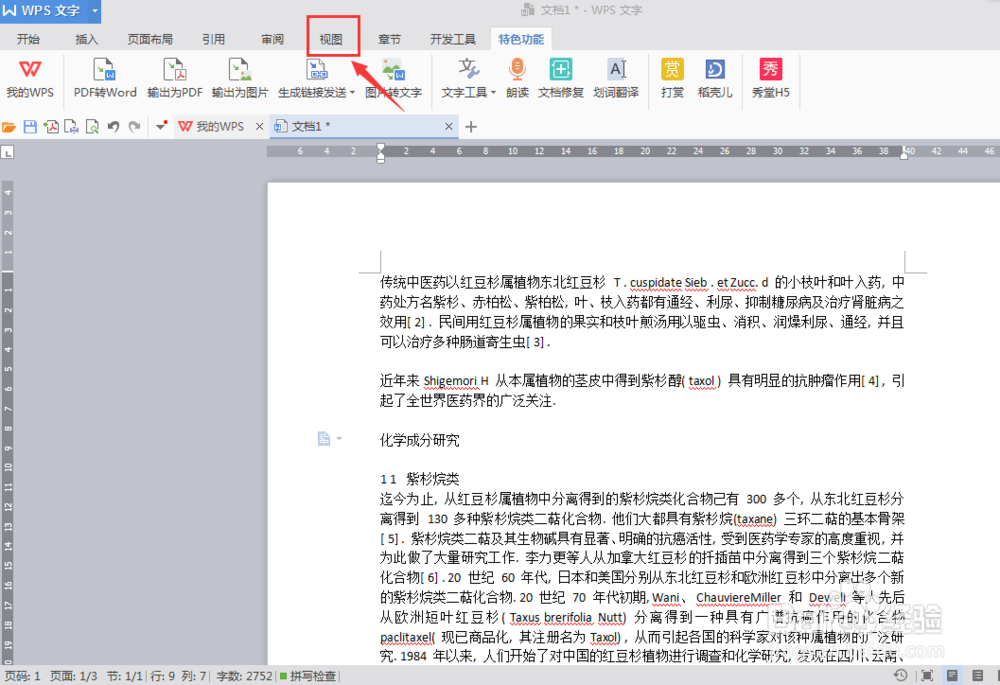
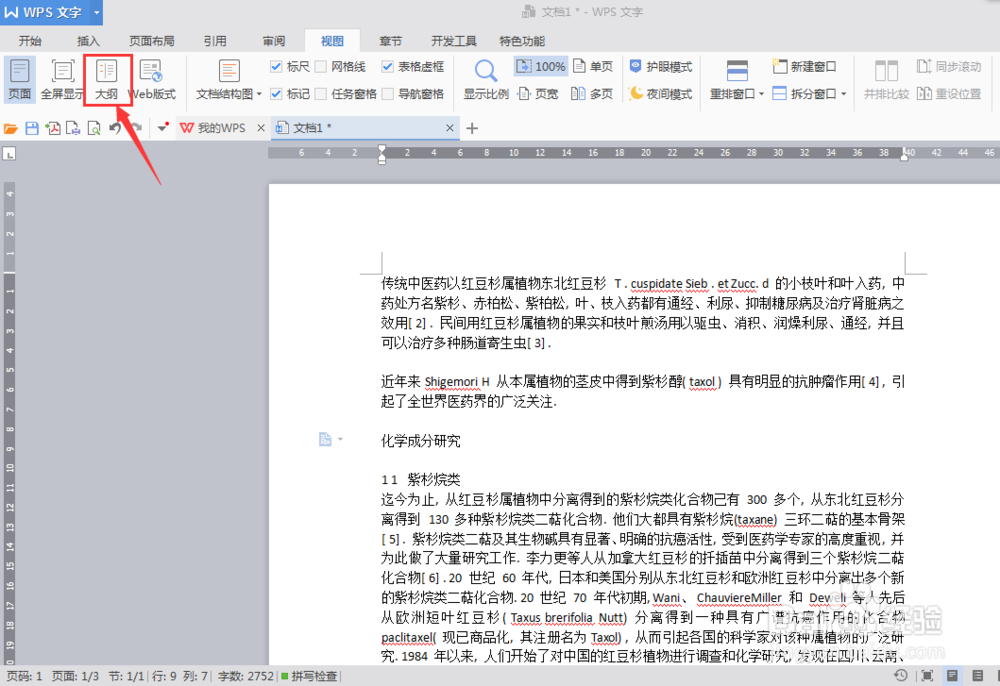 2/7
2/7找到左上角的“正文文本”,下拉列表可以编辑三级标题。选中一级标题的文字内容,然后点下拉列表中的“1级”,选中二级标题的文字内容,点击下拉列表中的“2级”,三级也是这样,剩下就是正文部分。
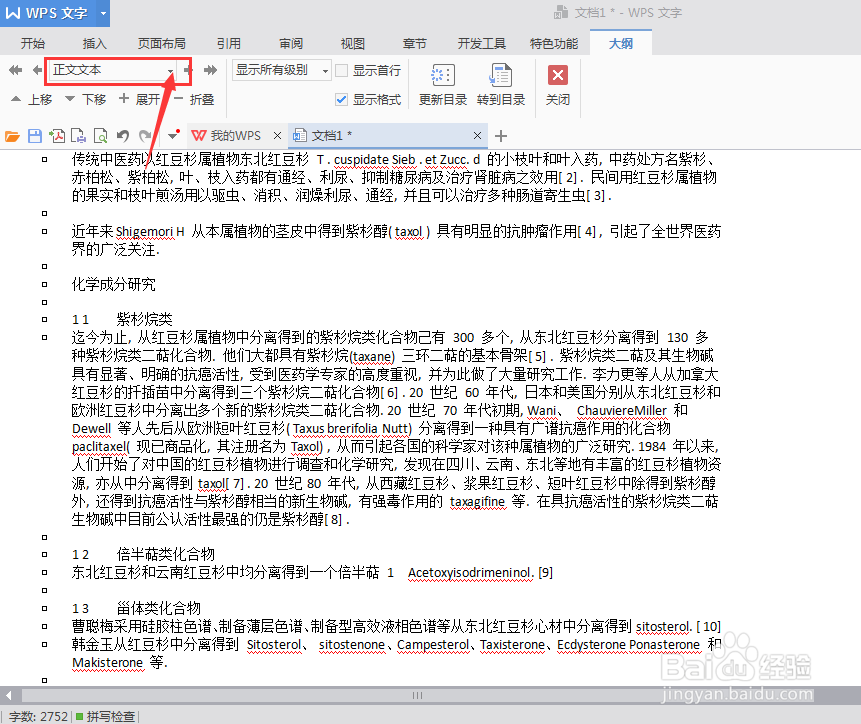 3/7
3/7这是设置标题后的页面。设置好后,点击“关闭”,退出大纲视图。
 4/7
4/7然后进行标题样式的设置。点击“开始”,找到中间红框标识的“编号格式”,下拉列表点击“其他编号”,然后弹出对话框,可以选择“多级编号”。
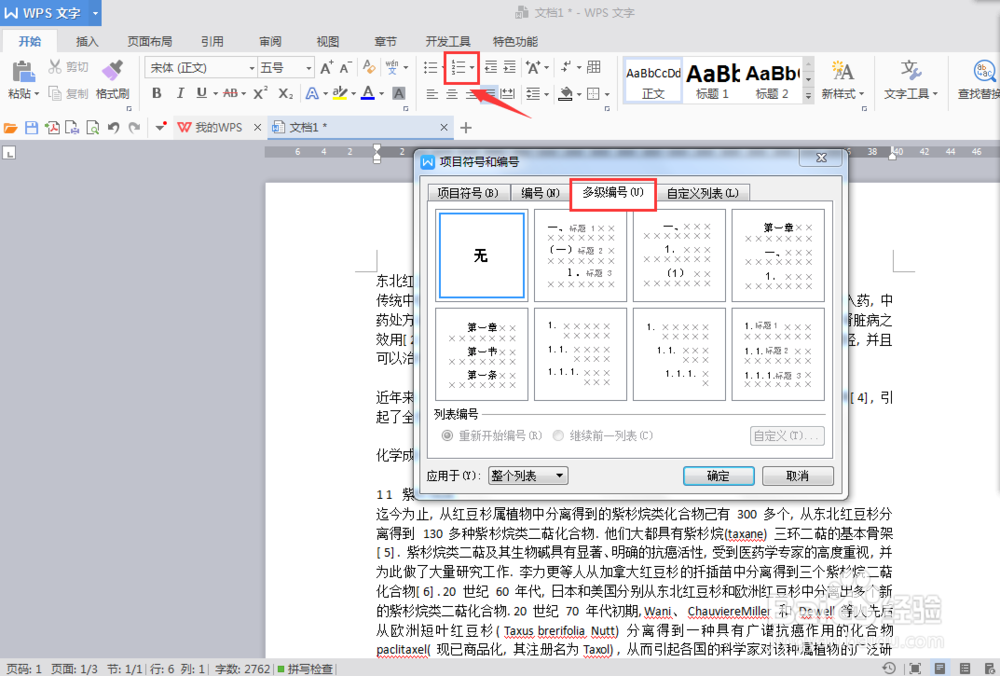 5/7
5/7选择一种编号样式后,可以点击自定义,进行各级标题字体、效果等的设置。
第二张图中可以看到,可以修改字体、起始编号、编号格式、样式等。
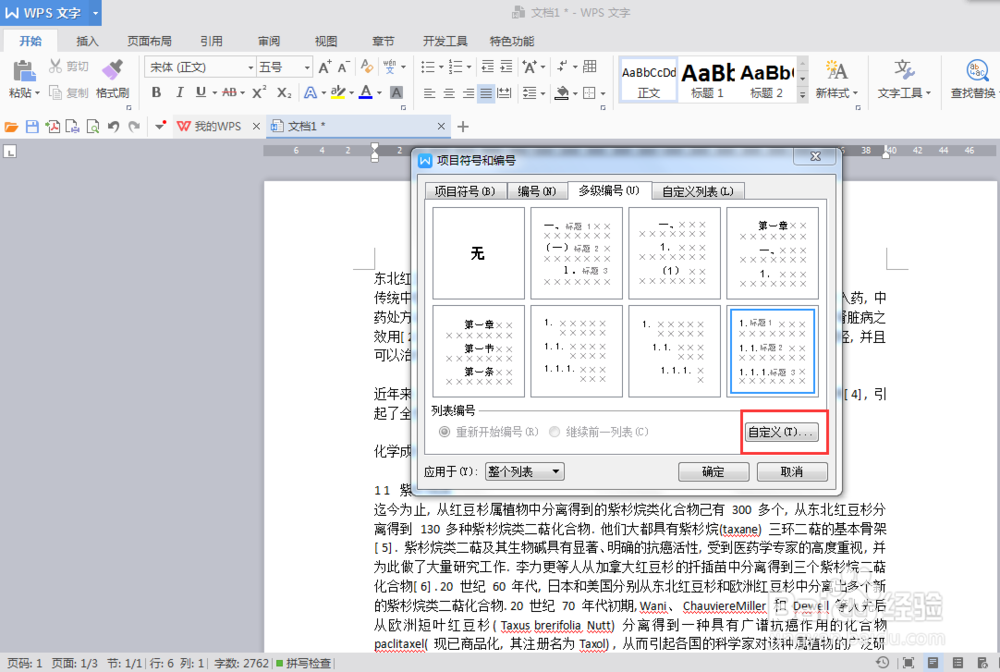
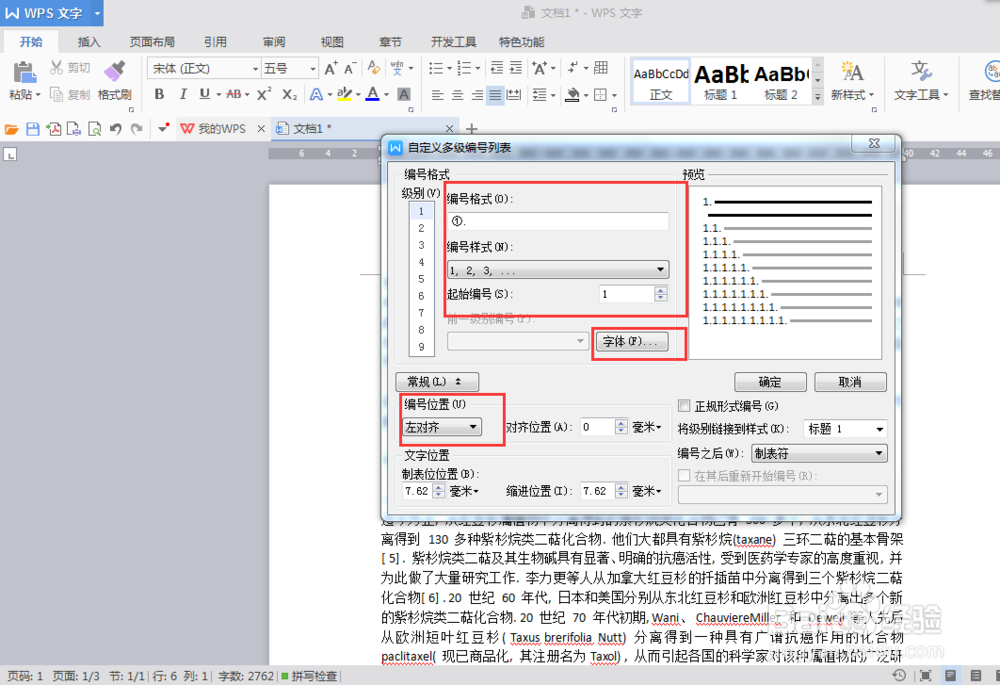 6/7
6/7设置好1级标题后,找到左边红框中的“级别”,选择“2”进行2级标题的设置,设置好后同样再选择“3”进行相似的操作。
 7/7
7/7设置好后,点击确定,三级标题的编辑就完成了。
注意事项直接在“开始”中间的“正文”、“标题1”等样式中刷标题内容并不是真正的三级标题。
Office与WPS方法类似。
WPSOFFICE版权声明:
1、本文系转载,版权归原作者所有,旨在传递信息,不代表看本站的观点和立场。
2、本站仅提供信息发布平台,不承担相关法律责任。
3、若侵犯您的版权或隐私,请联系本站管理员删除。
4、文章链接:http://www.1haoku.cn/art_155821.html
上一篇:苹果手机卸载软件APP方法?
下一篇:FLASH中使用组件实现简单画板(AS3)
 订阅
订阅